5. Paragony fiskalne
Aby skorzystać z działu "Paragony fiskalne" należy w oknie głównym programu wybrać dział "Sprzedaż" lub nacisnąć klawisz <F3>,

a następnie wybrać przycisk "Paragony fiskalne" lub nacisnąć klawisz <F5>.
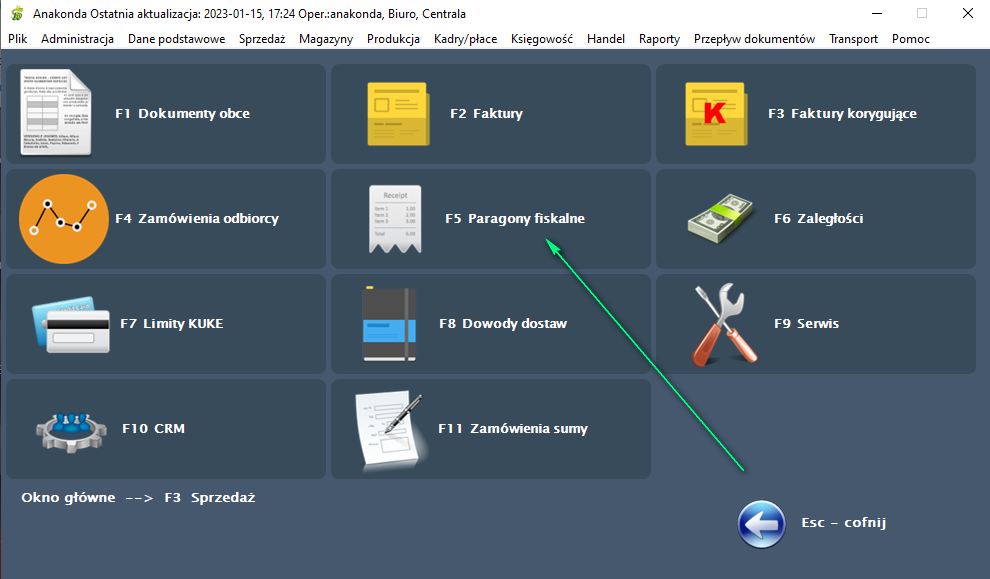
Można również w oknie głównym z Menu wybrać polecenie "Sprzedaż" ---> funkcję "Paragony fiskalne". System wyświetli okno "Edycja paragonów fiskalnych":
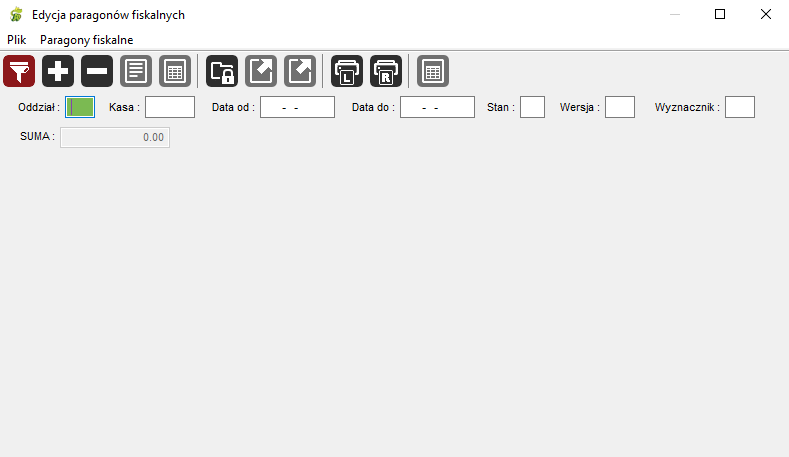
W polu "Kasa" możemy użyć klawisza <F1> i po jego naciśnięciu otrzymać listę zdefiniowanych drukarek fiskalnych.
Jeżeli dla oddziału, w którym zalogowany jest operator zdefiniowana jest tylko jedna drukarka fiskalna i jeżeli operator ma uprawnienia tylko do tego oddziału, to po wejściu do okna "Edycja paragonów fiskalnych" system ustawia z definicji oddział i pole "Kasa" w filtrze jest nieedytowalna.
Jeżeli dla oddziału, w którym jest zalogowany operator jest zdefiniowane kilka drukarek fiskalnych i operator ma uprawnienia tylko do jednego oddziału, to system ustawia oddział i umożliwia wybór drukarki fiskalnej za pomocą klawisza <F1>.
Jeżeli w oddziale jest kilka drukarek fiskalnych i operator ma uprawnienia do kilku lub wszystkich oddziałów, to system nie wypełnia filtrów i umożliwia wybór przez F1. Jeżeli operator ma uprawnienia do wielu lub wszystkich oddziałów i nie wybierze oddziału, to system wyświetli paragony dla wszystkich oddziałów do których ma uprawnienia.
W filtrze wypełniamy odpowiednie pola, a następnie naciskamy klawisz <F3> lub ikonę  lub z Menu wybieramy polecenie "Paragony fiskalne" ---> funkcję "Filtruj".
lub z Menu wybieramy polecenie "Paragony fiskalne" ---> funkcję "Filtruj".
System wyświetli listę paragonów fiskalnych wg filtra, który wprowadziliśmy. Wartość w polu SUMA to wartość zamkniętych paragonów w stanie 'Z' wyświetlonych w tabeli.

W oknie "Edycja paragonów fiskalnych" udostępnione są funkcje: